Que hacer después de instalar Ubuntu/Xubuntu 16.04
1. Actualizar el sistema
Antes que nada abran Software y Actualizaciones, luego en la pestaña de “Otro Software” hagan check donde dice “Socios de Canonical”. Después actualizamos el sistema. Busquen la aplicación “Actualización de Software”. Una vez que termine de actualizar los repositorios, hagan click en “Detalles de la actualización” para tener una idea que se va actualizar.
Antes que nada abran Software y Actualizaciones, luego en la pestaña de “Otro Software” hagan check donde dice “Socios de Canonical”. Después actualizamos el sistema. Busquen la aplicación “Actualización de Software”. Una vez que termine de actualizar los repositorios, hagan click en “Detalles de la actualización” para tener una idea que se va actualizar.
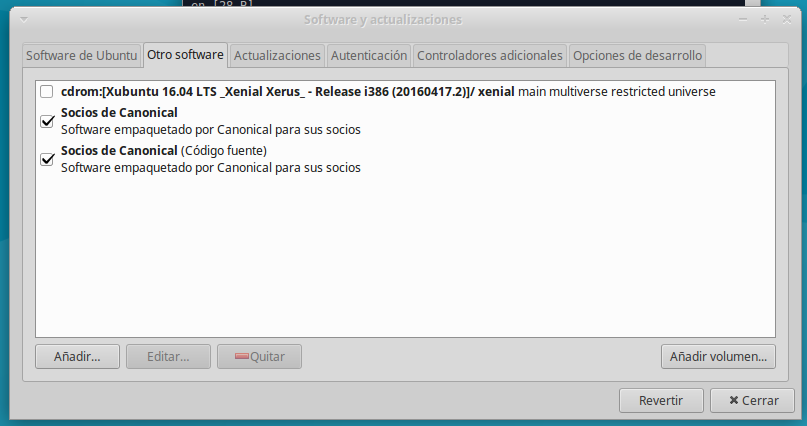
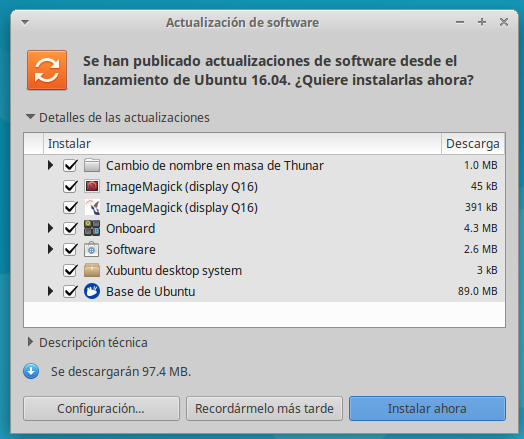
2. RAM – Preload y Zram-config
Apenas termino de instalar Ubuntu, lo primero que instalo a mi compu es “Preload”. Preload se encarga de que tu computadora use menos RAM. Para los que tienen computadoras con menos de 2GB de RAM, Preload es lo máximo.A mi laptop de 8GB de RAM también le instalo.
Apenas termino de instalar Ubuntu, lo primero que instalo a mi compu es “Preload”. Preload se encarga de que tu computadora use menos RAM. Para los que tienen computadoras con menos de 2GB de RAM, Preload es lo máximo.A mi laptop de 8GB de RAM también le instalo.
Si tenes menos de 1GB de RAM, entonces deberias de instalar zram-config.
Si tu computadora es muy vieja, podes usar los dos.
sudo apt install preload zram-config
3. Ventilador
No voy a dar tantas explicaciones – TLP prácticamente se encarga de que tu ventilador funcione mejor y que tu computadora no se sobre caliente.
No voy a dar tantas explicaciones – TLP prácticamente se encarga de que tu ventilador funcione mejor y que tu computadora no se sobre caliente.
sudo apt install tlp tlp-rdw thermald sudo tlp start
Si instalaste Ubuntu en una Macbook (vieja o nueva) o en un Thinkpad, necesitas instalar algunos paquetes más.
Mac - sudo apt install macfanctld Thinkpad – sudo apt install tp-smapi-dkms
4. Procesadores Intel o AMD
Hay dos formas de instalar los drivers de tu procesador.
Hay dos formas de instalar los drivers de tu procesador.
A través de “Controladores Adicionales”. Ahí vas a ver todos los drivers privativos que necesitas instalar. O si sabes que procesador tenes, directamente en el terminal.
Intel - sudo apt install intel-microcode AMD – sudo apt install amd64-microcode
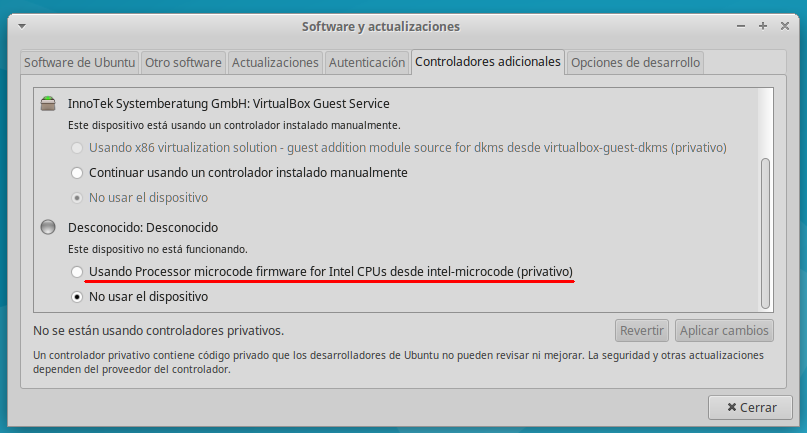
5. Frecuencia de CPU
Así mismo como dice el titulo, controlas la frecuencia de tu CPU. Podes hacer que tu compu use más o menos energía. Yo personalmente uso “Powersave”, de esa manera mi laptop no se calienta tanto.
Así mismo como dice el titulo, controlas la frecuencia de tu CPU. Podes hacer que tu compu use más o menos energía. Yo personalmente uso “Powersave”, de esa manera mi laptop no se calienta tanto.
sudo apt install indicator-cpufreq
Luego necesitamos modificar la Frecuencia
sudo gedit /etc/init.d/ondemand
Necesitan cambiar $GOVERNOR por powersave
#changed by Prahlad from ondemand to powersave echo -n $GOVERNOR > $CPUFREQ #changed by Prahlad from ondemand to powersave echo -n powersave > $CPUFREQ
Xubuntu no tiene gedit instalado, podes usar Mousepad, o simplemente instala Gedit
sudo apt install gedit
6. Synaptic y Gdebi
Ubuntu 16.04 ha remplazado Ubuntu Software Center por Software (Gnome). Realmente fue un cambio necesario ya que USC era lento y estaba lleno de problemas.
Ubuntu 16.04 ha remplazado Ubuntu Software Center por Software (Gnome). Realmente fue un cambio necesario ya que USC era lento y estaba lleno de problemas.
Yo particularmente siempre uso el terminal para instalar y desinstalar aplicaciones, pero muchas veces no se los nombres de las librerías que necesito descargar y es ahí donde Synaptic me salva la vida.
sudo apt install synaptic apt-xapian-index gksu sudo update-apt-xapian-index
Gdebi es una aplicación bastante simple que te simplifica la vida instalando los programas. A mucha gente no le gusta tener que instalar los paquetes .deb a través de Software. Toma mucho tiempo.
sudo apt install gdebi
Luego necesitamos establecer a Gdebi como el instalador predeterminado.
Botón derecho sobre el paquete .deb y luego “Abrir con otra aplicación” y seleccionamos “Instalador de paquetes Gdebi”. No se olviden de marcar la casilla que dice “Utilizar como predeterminado…”
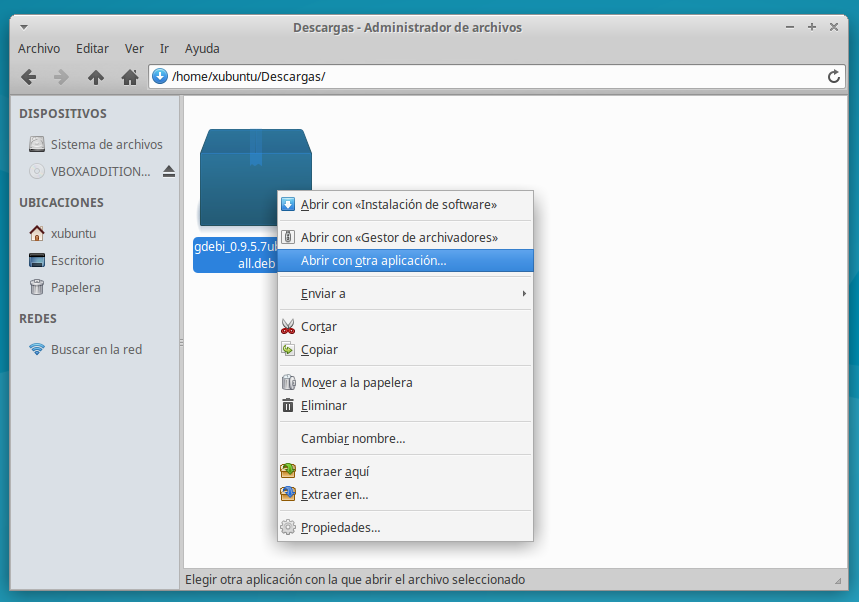
7. Flash, codecs, fuentes TTF y Extras
sudo apt install ubuntu-restricted-extras xubuntu-restricted-extras icedtea-plugin libdvd-pkg ttf-mscorefonts-installer sudo dpkg-reconfigure libdvd-pkg
Cuando te salga la pantalla azul con el aviso de EULA, pulsa el teclado TAB y luego ENTER y después enSI. De esa manera instalara las fuentes de Microsoft y continuará instalando paquetes que necesita.
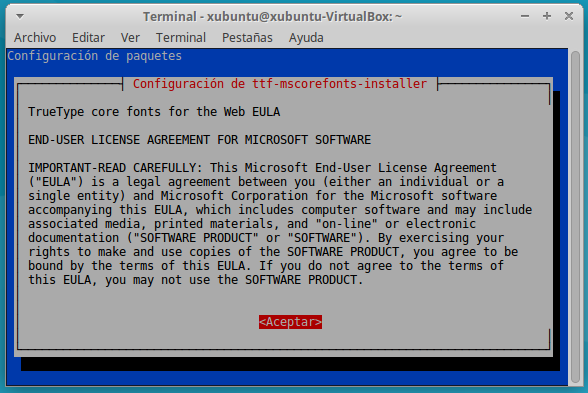
8. Formatos de discos y zips
sudo apt install exfat-fuse exfat-utils hfsplus hfsutils ntfs-3g sudo apt install rar p7zip-full
9. Compatibilidad con Android y Iphone/Ipod
sudo apt install mtp-tools ipheth-utils ideviceinstaller ifuse
10. Firewall (cortafuegos)
Por defecto, UFW ya viene instalado en Ubuntu. Si te interesa activarlo a través del GUI podes hacerlo
Por defecto, UFW ya viene instalado en Ubuntu. Si te interesa activarlo a través del GUI podes hacerlo
sudo apt install gufw
Luego ejecuten la aplicación de Cortafuegos
11. Impresoras
Por suerte, hoy cada vez es más fácil tener acceso directo a las impresoras. Antes realmente era un dolor de cabeza.
Por suerte, hoy cada vez es más fácil tener acceso directo a las impresoras. Antes realmente era un dolor de cabeza.
Por lo general, casi todas las impresoras ya deberían de estar instalada por defecto, pero siempre faltan algunas. En mi caso, con esto resuelvo todo.
sudo apt install printer-driver-all
11. Nvidia y Bumblebee
Yo casi no uso los drivers de Nvidia, pero veo que reduce el sobre calentamiento de mi laptop. Gracias a PRIME, sigo usando mi tarjeta Gráfica de Intel y cuando necesito cambio a Nvidia.
Yo casi no uso los drivers de Nvidia, pero veo que reduce el sobre calentamiento de mi laptop. Gracias a PRIME, sigo usando mi tarjeta Gráfica de Intel y cuando necesito cambio a Nvidia.
Según mi opinión la mejor manera de instalar Nvidia y Bumblebee. (Simple)
sudo apt install nvidia-352 nvidia-361
Cuando terminen de aplicar todo lo que describí anteriormente, apaguen (no reiniciar) la computadora. NO TOQUEN las configuraciones de Nvidia antes de reiniciar la máquina.
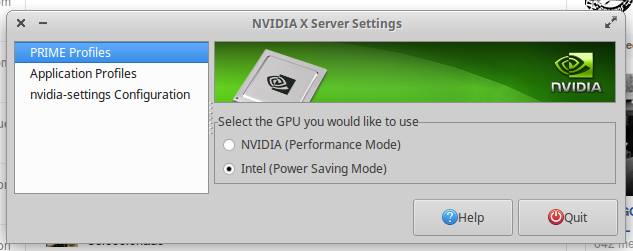
Una vez que se vuelva a encender abran las configuraciones de Nvidia y en PRIME por defecto debería de estar seleccionado Nvidia. Cambien a Intel y luego cierren la sesión en Ubuntu. Vuelvan a entrar a su escritorio y verifiquen que en PRIME Intel este seleccionado. Si todo salio bien, ahora vamos por Bumblebee
sudo apt install --no-install-recommends bumblebee
Cuando termine, reinicien la computadora. Obviamente, si todo salio bien quiere decir que han hecho un buen trabajo.
12. LibreOffice y compatibilidad con MS Office
sudo add-apt-repository ppa:libreoffice/ppa sudo apt update
Si ya tienen LO instalado
sudo apt dist-upgrade
Si lo están instalando por primera vez
sudo apt install libreoffice libreoffice-l10n-es libreoffice-templates libreoffice-style-elementary
Hace unas cuantas semanas hice un tutorial de como hacer que LibreOffice sea compatible con MS Office. LINK
13. Apagar Apport
Te molesta que te salgan los mensajes de errores? A mi sí. Lo podes deshabilitar de esta manera
Te molesta que te salgan los mensajes de errores? A mi sí. Lo podes deshabilitar de esta manera
sudo gedit /etc/default/apport
y cambien el 1 por el 0
Guarden el archivo y cierren Gedit.
14. Aumenta la velocidad de Whiser Menu en Xubuntu
sudo gedit .gtkrc-2.0
Luego peguen
gtk-menu-popup-delay = 0 gtk-menu-popdown-delay = 0 gtk-menu-bar-popup-delay = 0 gtk-enable-animations = 0 gtk-timeout-expand = 0 gtk-timeout-initial = 0 gtk-timeout-repeat = 0
Guarda el archivo y reinicia tu computadora. Deberías de ver que ya abre un poco más rápido
15. Chrome no reconoce a Transmission.
Si tenes Chrome instalado y necesitas bajar un Torrent, muchas veces Chrome no reconoce Transmission, haciendo que de esa manera sea más difícil descargar.
Si tenes Chrome instalado y necesitas bajar un Torrent, muchas veces Chrome no reconoce Transmission, haciendo que de esa manera sea más difícil descargar.
Solución, abran el terminal
xdg-mime default transmission-gtk.desktop x-scheme-handler/magnet
Listo.
16. Otras aplicaciones
Inkscape
Inkscape
sudo apt install inkscape
Gimp
sudo apt install gimp gimp-plugin-registry gmic gimp-gmic
Gparted
sudo apt install gparted
Epiphany (Gnome Web) navegador súper light
sudo apt install epiphany-browser
Plank – Es el dock que se incluye por defecto en Elementary OS
sudo apt install plank
17. Mi escritorio
Les dejo una imagen de mi escritorio, uso Xubuntu, pero lo personalice para que funcione algo parecido a Elementary OS
Les dejo una imagen de mi escritorio, uso Xubuntu, pero lo personalice para que funcione algo parecido a Elementary OS
Comentarios
Publicar un comentario